如何将PC硬盘克隆到较小的SSD?
我们有很多理由需要将笔记本电脑硬盘克隆到SSD或新硬盘。硬盘克隆是指将所有数据(包括操作系统,数据,个人文件,自定义设置等)从一个硬盘传输到另一个硬盘,而无需重新安装OS及软件的步骤。总之,诸如Dell/ASUS/Samsung/HP/Seagate/Acer笔记本电脑的用户都有将笔记本电脑硬盘克隆到另一个磁盘的需求:
- 将笔记本硬盘HDD复制到SSD,以体验更好的性能。
- 将旧的硬盘升级到新的。
- 用较大的硬盘代替较小的硬盘。
- 为笔记本电脑硬盘创建一个副本作为备份。
如何以简单的方式克隆笔记本电脑硬盘?
Windows缺少克隆功能。也就是说,您需要使用第三方克隆软件来完成任务。那么,市场上有这么多克隆工具,您应该选择哪一种?恭喜你,本文就来介绍一款强大的克隆软件
傲梅轻松备份是一款全面的备份和克隆工具,深受全球成千上万的用户喜欢。简单易用且100%纯净。在克隆方面,它提供了系统克隆,磁盘克隆和分区克隆。如果将笔记本电脑的硬盘克隆到SSD,则该软件可以进行4K分区对齐,以提高SSD的性能。也可以将硬盘克隆到较小的SSD。
对于无法将目标磁盘连接到笔记本电脑的笔记本电脑用户,此软件提供了备份和还原解决方案。借助可启动的U盘,可以成功传输所有数据。支持Windows11/10/8/7/XP/Vista。
方法1. 将笔记本电脑硬盘克隆到另一个磁盘
准备工作:由于大多数笔记本电脑只有一个硬盘仓被内部硬盘占用,因此你需要使用SATA到USB转接线,通过硬盘盒子的方式将目标磁盘连接到笔记本电脑。如果您有两个磁盘仓,那么可以将新磁盘放入里面。如果您没有USB转SATA转换线,请参考方法2。
步骤1. 点击此处下载傲梅轻松备份软件,安装并运行它。转到克隆 > 磁盘克隆。
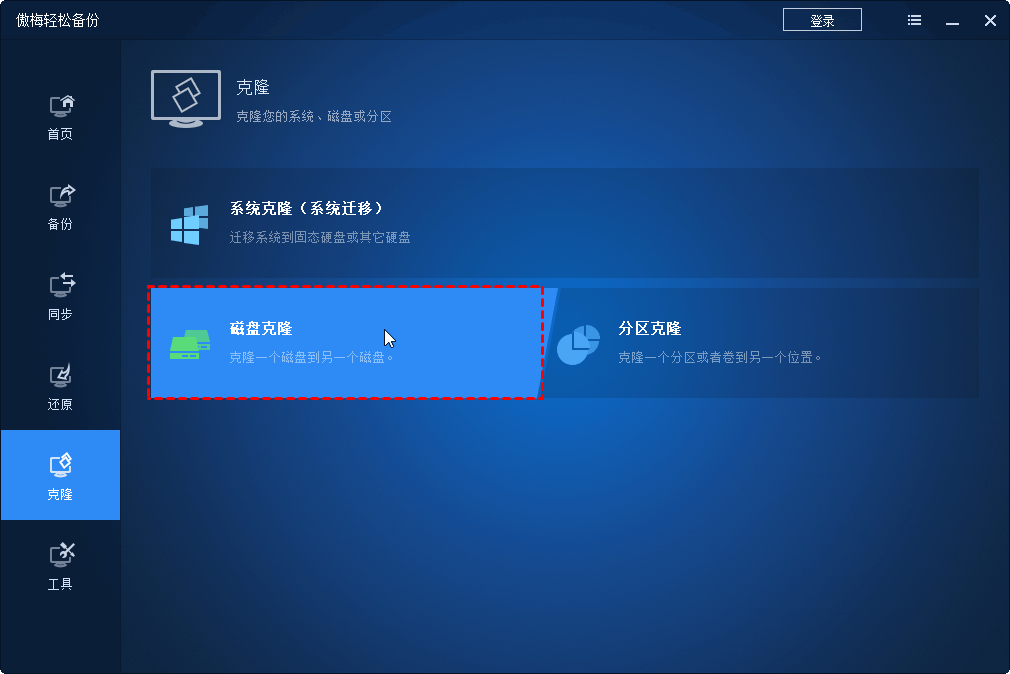
步骤2.在笔记本电脑上选择源磁盘。
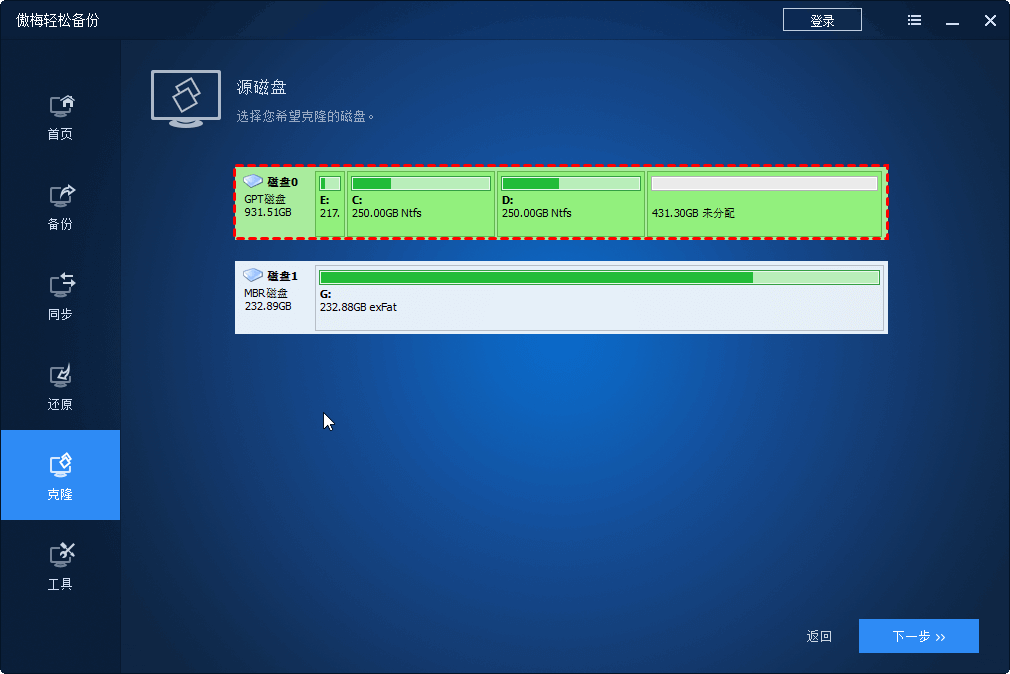
步骤3. 选择目标磁盘。
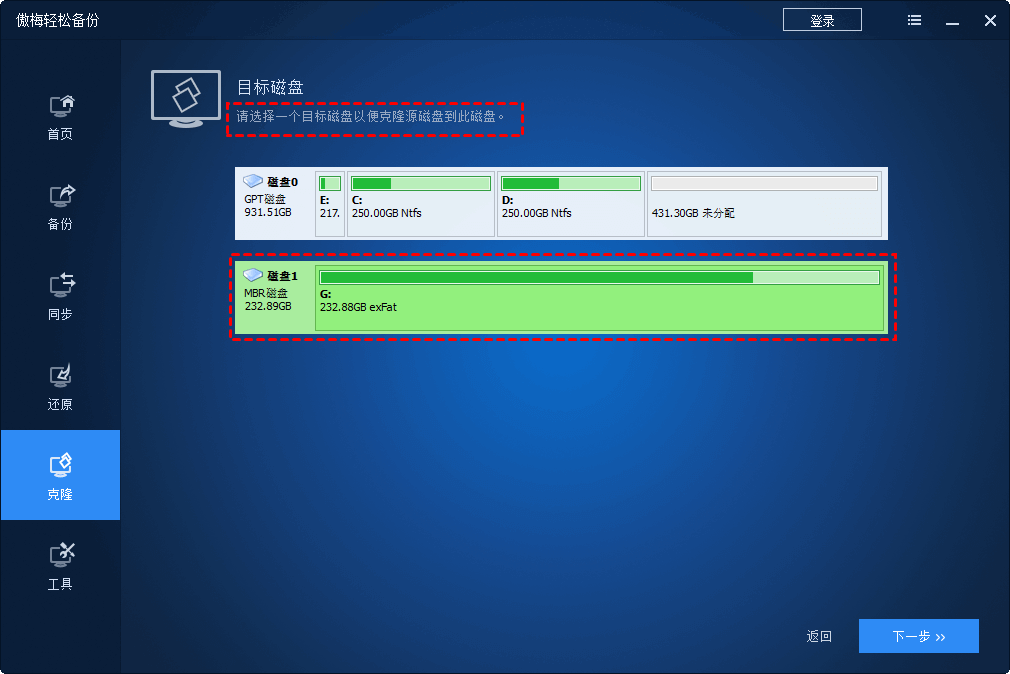
- 编辑目标磁盘分区:编辑分区大小和磁盘盘符等。
- 扇区到扇区的克隆:将源磁盘的每个部分克隆到目标磁盘。这就要求目标磁盘应等于或大于源磁盘。此选项将使编辑分区不可用。
- 对齐分区以优化SSD:如果目标磁盘是SSD,请选中此选项以提高其读写性能。
步骤4. 确认操作,然后单击“开始克隆”。
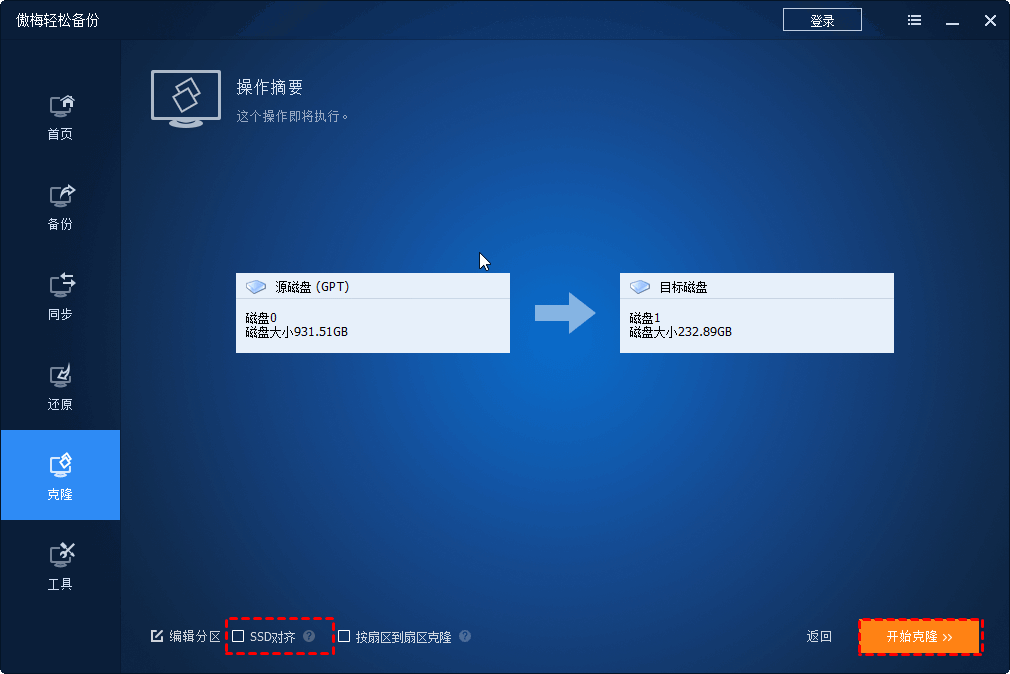
步骤5. 克隆完成时,关闭笔记本电脑,拆开笔记本后盖,然后将旧磁盘替换成新磁盘。重启电脑即可。
温馨提示:目标磁盘将被覆盖,磁盘上的所有数据将丢失,请提前备份重要的文件。
方法2. 将笔记本电脑硬盘克隆到新磁盘
准备工作:需要准备8GB大小以上的U盘。
步骤1.创建可启动U盘。将U盘连接到笔记本电脑。在傲梅轻松备份中,单击工具 > 创建可启动盘。按照向导创建可引导磁盘。
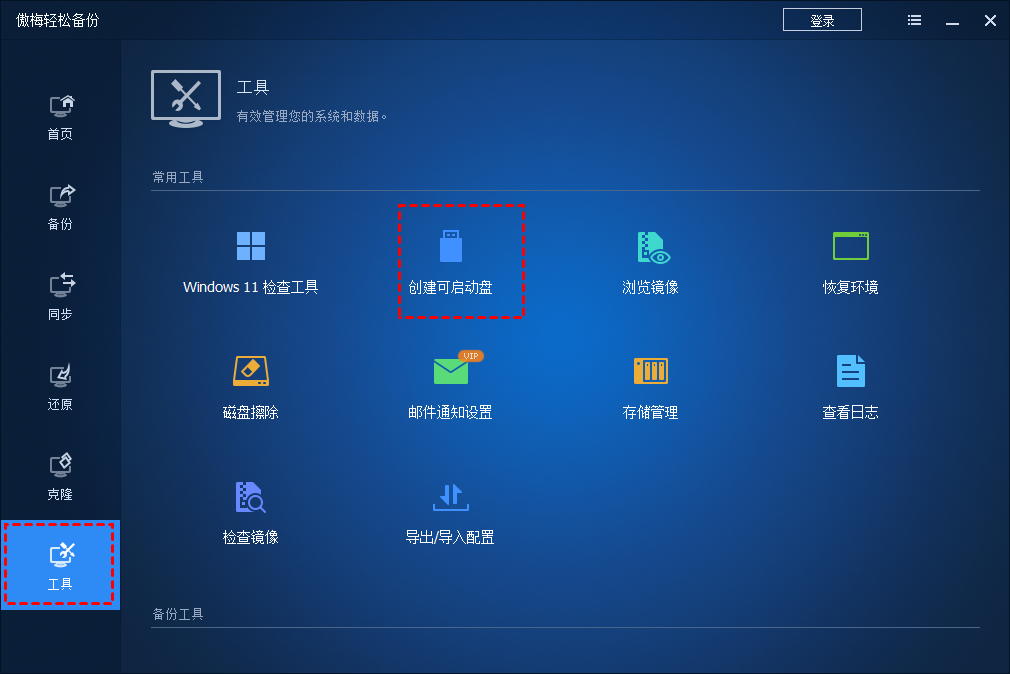
步骤2. 为笔记本电脑硬盘创建备份镜像。在傲梅轻松备份中,单击“备份”,然后单击“磁盘备份”以创建磁盘镜像。
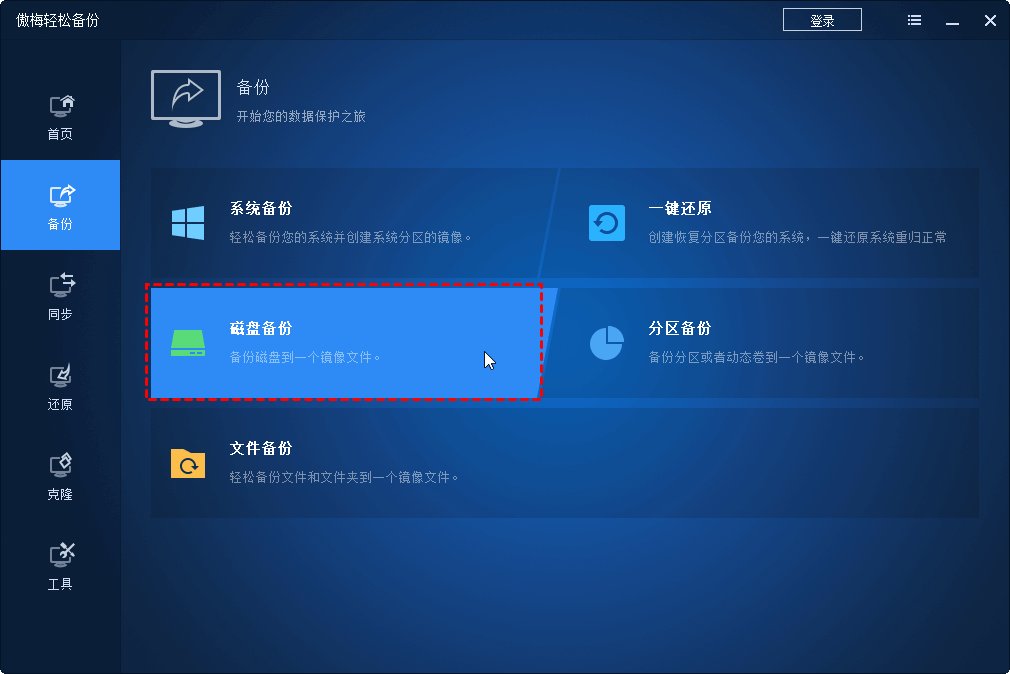
步骤3. 将镜像还原到新磁盘。关闭笔记本电脑,将旧磁盘替换为新磁盘。连接创建成功的可启动U盘并打开电源。通过按Del键(F2或其他特定键)进入BIOS,以将启动优先级更改为U盘。
步骤4.从U盘启动成功后,你将直接进入傲梅轻松备份PE模式。点击还原,然后单击“选择镜像文件”以开始还原操作。按照向导完成还原。然后,拔下可启动U盘,然后重新启动笔记本电脑,即可完成操作。
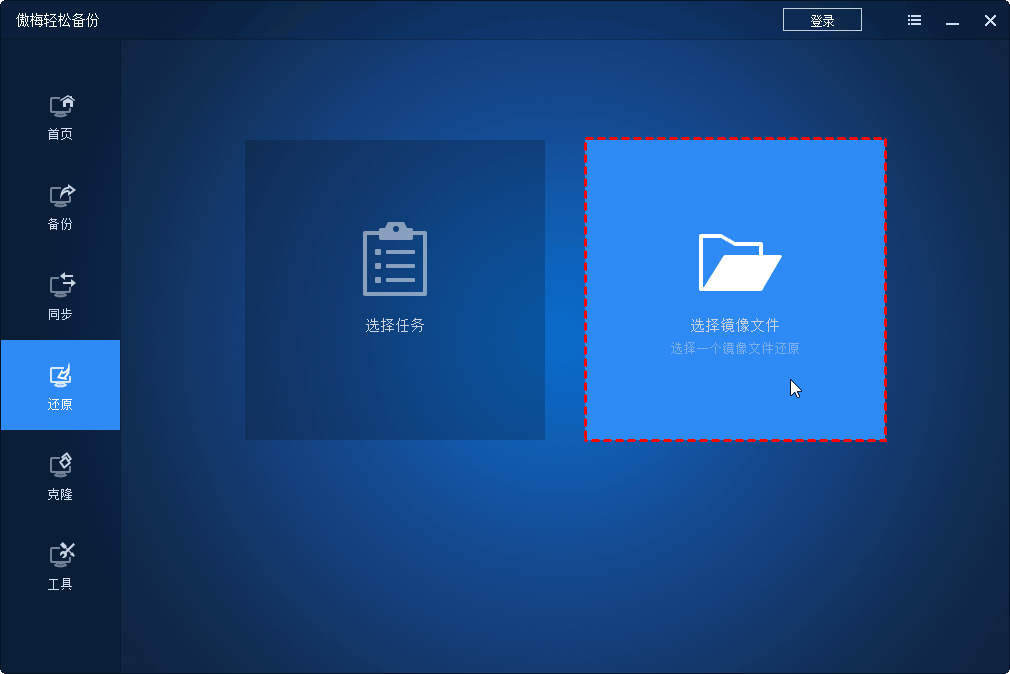
轻松备份是一款强大的软件,除了在笔记本电脑上克隆硬盘外,您还可以使用相同的功能来克隆台式机硬盘。此外,傲梅轻松备份也是备份笔记本电脑的推荐方法。克隆后,您可以将该软件保留在计算机上,并持续保护系统和数据。
